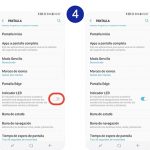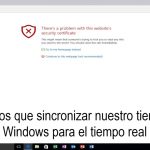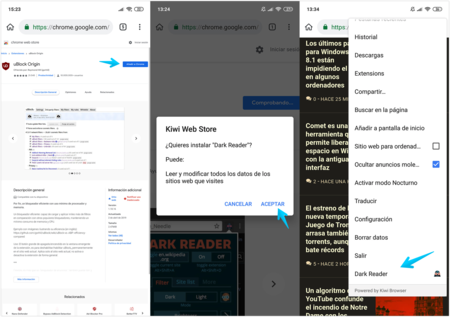Tabla de contenidos: b>
- Introducción
- Herramientas y materiales necesarios
- eléctricas Precauciones Precauciones
- estáticas Precauciones
- polvo
- Configuración
- Apertura de la carcasa
- de limpieza en el interior
- unidad de disquete, unidades ópticas y discos duros
- Compruebe la rotación del ventilador
- reensamblado
- Conclusión
Introducción b>
la mayoría de la gente piensa ordenadores, consistentes en dispositivos electrónicos, no requieren ningún tipo de mantenimiento mecánico, Pero esto no es así. Muchos fallos informáticos son causados por los componentes de sobrecalentamiento debido a la mala circulación de aire en el caso debido a la acumulación de suciedad y polvo con el tiempo. Vale la pena limpiar el ordenador al año o incluso más a menudo si se encuentra en un entorno con mucho polvo, sobre una alfombra o en un hogar con mascotas. Este tutorial está diseñado para ayudarle a limpiar de forma segura el interior de su torre b> o escritorio b> PC a fin de maximizar su vida útil. Sin conocimiento de la computadora se supone que no sea la familiaridad con los nombres de componentes. Limpieza del ordenador no es ciencia espacial y no requiere ninguna habilidad o herramientas especiales, pero sí es necesario saber cómo evitar posibles daños a algunas de las partes más sensibles. Eso es lo que vamos a demostrar aquí. A pesar de que el mismo principio se aplica a los ordenadores portátiles y ordenadores portátiles, debido a la dificultad para su desmantelamiento estas instrucciones no son aplicables a este tipo de contenidos a computer.back

Herramientas y materiales necesarios b>
- A No.2 Philips destornillador de estrella.
- Un pequeño destornillador de punta plana.
- Una lata de aire comprimido (más si sospecha que el PC es muy sucia) – desde que el supermercado local o la electrónica / computación store.Do No utilice el compresor de aire – que a menudo tiene un alto contenido de humedad que hará que corrosionand puede contener lubricantes en aerosol que puede causar cortocircuitos eléctricos.
- Cinco o seis de cocina papel-toallas o servilletas para limpiar la caja.
- Un pequeño pincel de cerdas naturales largas. 1/2 pulgadas (12 mm) de tamaño es ideal.
- Un paquete de Q-Tips o puntas de algodón.
- Una Ventana / Paquetes de vidrio aerosol limpiador.
- una longitud corta de cinta aislante.
- Una llanura lápiz al menos 4″ (100 mm) de largo.
- un par de tijeras.
- una linterna.
- un periódico viejo. Aspirador
- A con una manguera y la boquilla (si está disponible).

Artículos opcionales:… b>
- Una máscara de polvo – desde su ferretería local
- una correa estática – una tienda de informática o posiblemente supermercado
- Una 3volt tipo de pila CR2032 o equivalente
- Surtido de pegatinas de colores
- Un CD-ROM de la lente del disco de limpieza -.. disponibles en las tiendas de informática o supermercados
- Micro kit de limpieza – adjuntos boquilla de la aspiradora hacia atrás

a contenidos
Precauciones eléctricas <. b> Dentro de la computadora es completamente seguro con una excepción b> -. la fuente de alimentación o PSU la fuente de alimentación está en su propia caja de metal por lo general en la parte trasera superior de una torre (en la parte trasera de un ordenador de sobremesa) y que debiera nunca b> intento de abrir esta caja, o pegar cualquier cosa metálica en ella. Puede haber un interruptor on / off en la parte posterior de la fuente de alimentación y puede haber un interruptor de selección (rojo) de tensión. No cambie el selector de voltaje. Los equipos más antiguos tienen poder en el interruptor de encendido / apagado en la parte delantera de la caja, identificado por un cable eléctrico grueso que une el interruptor de la fuente de alimentación. No intente desconectar este cable del interruptor. volver a contenidos
Precauciones estáticas b>
El peligro más grande dentro de la torre es de ustedes «electrocutar» a la computadora a través de la descarga de electricidad estática b> que se acumula en su cuerpo o la ropa . Estática es un problema especialmente durante el clima seco y si tiene alfombras sintéticas o ropa. Por ejemplo un jersey sintético (suéter) sería una mala elección de la prenda de vestir para este trabajo, una camisa de algodón de manga corta sería una opción mucho mejor. La mejor manera de combatir la estática durante la limpieza de su ordenador es usar un estática correa b> unido al chasis y se lleva en la muñeca durante todo el proceso. Desechable estática correa b> s están disponibles por unos pocos dólares, versiones profesionales pueden costar $ 30-40. Alternativamente, si se puede mantener un buen contacto entre usted y el chasis metálico durante la mayor parte del proceso de limpieza y tratar de no moverse demasiado, entonces que será adecuada sin una correa. volver
a contenidos
Precauciones contra el polvo b> Las computadoras hacen muy buenos colectores de polvo y si el suyo está normalmente colocado sobre o cerca del piso (piso especialmente alfombrado) o si tiene mascotas, es un fumador, o el ordenador se encuentra en una zona de alta contaminación que podría haber una gran cantidad de suciedad atrapada en el sistema. Al soplar esto con el aire comprimido que se extenderá a través de la habitación. Debe trabajar con buena ventilación y si sufre de alergias usted debe considerar el uso de una máscara de polvo. volver a contenidos
Configuración b> Apagar el ordenador y desconecte todos los cables conectados a ella (es posible que desee marcar los cables y los puertos de los que proceden con pegatinas de colores para ayudarle a la hora de poner su espalda ordenador juntos de nuevo). Es posible que necesite un destornillador de punta plana para deshacer algunos de los tornillos del conector. Ponga periódico abajo sobre la superficie de trabajo para que no se raye. Localizar su superficie de trabajo cerca de una toma de corriente (Power Point) y conectar el cable de alimentación del ordenador (no es necesario para encenderlo). Poner al equipo en su superficie de trabajo y conectar el cable de alimentación a la computadora pero no encenderlo. Establecido sus herramientas y materiales de modo que no es necesario para moverse mucho para llegar a ellos durante la limpieza. A partir de dos pulgadas (50 mm) desde el extremo romo de la lápiz sujetar cinta aislante abajo de la longitud del lápiz al extremo romo y cortar la cinta 2″ (50 mm) más allá del extremo del lápiz. Suavizar la cinta alrededor del lápiz entonces plegar el exceso de longitud sobre el extremo romo y hasta el otro lado. Presione la cinta hacia abajo de manera que quede bien pegado a la longitud del lápiz. volver a contenidos
apertura de la carcasa b> el caso de la torre estándar por lo general tiene o bien una cubierta de metal solo cubre la parte superior y dos lados, en su lugar por tres o cuatro tornillos o tiene paneles laterales desmontables cada mantiene en su lugar por dos tornillos.
Utilice el destornillador Philips para quitar los tres o cuatro tornillos que sujetan en el de cobertura (s) y los ponen a un lado en el que no se perderán. Retire la tapa (s) y ponerlos a un lado, pero a su alcance. Si está utilizando una correa estática puso en la muñeca y adjuntarlo a una pieza metálica del chasis, si usted no tiene una estática correa para tocar el metal del chasis con ambas manos. A continuación, retire el cable de alimentación de la parte posterior del equipo. volver a contenidos
Limpieza del Interior b>
volver a contenidos
unidades de disquete, unidades ópticas y discos duros b> unidades
disquete puede recoger una gran cantidad de el polvo que pudieran impedir que trabajen correctamente. Mover el tubo del aire comprimido puede un poco en la abertura de la unidad de manera que la solapa se mantiene abierta, o el uso de algodón-tips para mantener la solapa abierta de ancho, a continuación, utilizar el aire comprimido para soplar el polvo. Hay discos floppy especial de limpieza disponibles que se utilizan para limpiar la unidad de disquete de lectura / escritura cabezas pero estos son a menudo más caros que la sustitución de la unidad y sólo son necesarios si la unidad está viejo o se usage.The unidades de CD-ROM muy pesados o unidades de DVD es probable que se atasca con polvo pero pueden recoger la suciedad en la lente óptica que puede provocar errores. Utilice el disco de limpieza de lentes de CD siguiendo las instrucciones del fabricante para limpiar las lentes de estas unidades – esto se tiene que hacer cuando el PC está Unidades operating.Hard son unidades selladas y no requieren limpieza, pero para maximizar el flujo de aire alrededor de ellos utilizan el aire comprimido para soplar el polvo de las superficies superiores de la unidad. volver a contenidos
Comprobar la rotación del ventilador b>
Conectar el cable de PC de encendido de nuevo y encender el PC, mientras está abierto, por el tiempo suficiente para ver que todos los aficionados se identifican por encima de están girando. Los aficionados que no lo hacen a su vez giro en calentadores en miniatura que hace la situación peor que sin un ventilador. Si encuentra un ventilador que no está funcionando entonces, después de apagar el PC, nota de qué tipo de ventilador que es, dónde está y, si es posible, desenchufe ella. Probablemente se puede pedir un reemplazo en línea o pueden tener acción en su tienda local de computadoras. Si el ventilador de la CPU no está funcionando, entonces no debe ejecutar el equipo durante más de unos pocos minutos hasta que sea sustituido. Si el PC ha comenzado a arranque mientras inspeccionaban los aficionados y es reacio a apagar, simplemente mantenga pulsado el botón de encendido durante unos 5 segundos y el PC cambiará a off.back contenidos
reensamblado b> Asegúrese de que nada ha sido dejado dentro de la caja y nada es probable que quedar atrapados en los aficionados. Los cables que se han movido para conseguir acceso a otros artículos deben volver a colocarse en su lugar. Inspeccionar los cables que van a las unidades ópticas, unidad de disquete y disco duro (s) para comprobar ninguno ha sido desalojado. Ponga la cubierta posterior (s) en el sistema y hacer los tornillos para mantenerlos en su lugar. Desconecte el cable de alimentación y devolver el equipo a su ubicación normal. Conectar todos los cables que estaban originalmente presente (siguiendo el código de color si ygu lo utilizaron) y vuelva a conectar el cable de alimentación. Enchufe en la toma de corriente y el interruptor de encendido. Asegúrese de que el monitor está encendido y comprobar el equipo se inicia normalmente. Ahora se puede utilizar el limpiador de lentes de CD si es necesario. volver a contenidos
Conclusión b> Esperamos que este tutorial te ha mostrado que, con un poco de conocimiento y algunas herramientas básicas, limpiar el interior de su ordenador es un proceso libre de peligros sencilla. Siguiendo los pasos anteriores en caso de que se han habilitado para limpiar correctamente el equipo para que pueda seguir funcionando tan eficientemente como fue diseñado originalmente para hacerlo.
Un esfuerzo conjunto de Acklan b> y Rimmer b> Enero 2006.https: //www.bleepingcomputer.com

Hola, aquí un friki de los tutoriales y los videojuegos, espero que te guste mi web que con tanta dedicación he creado para entretenerte! Hablamos pronto!